Projektisi viejän voi olla ratkaiseva vaikutus musiikkisi laatuun ja levinneisyyteen. Tässä oppaassa opit, kuinka voit Logic Pro X: n avulla viedä projektisi onnistuneesti eri muotoihin, kuten WAV ja MP3. Halusit sitten valmistella musiikkiasi CD:lle tai jakaa sitä verkossa, tämä askel askeleelta -opas ohjaa sinut läpi koko prosessin.
Tärkeimmät oivallukset
- Definoi vientialue Logic Pro X -ohjelmassa.
- Ymmärrä vientiasetusten pikavalinnat.
- Määritä WAV- ja MP3-muodot oikein.
- Valitse vientiprojektillesi oikea tallennussijainti.
Askel askeleelta -opas
Määritä vientialue
Ennen viennin aloittamista sinun on päätettävä, minkä osan tuotannostasi haluat viedä. Oletetaan, että haluat viedä vain lyönnit 1–35. Tämän tekemiseksi sinun on ohjattava Logic Pro X: ää viemään tämä alue. Voit tehdä tämän vetämällä silmukan tai valitsemalla koko alueen.
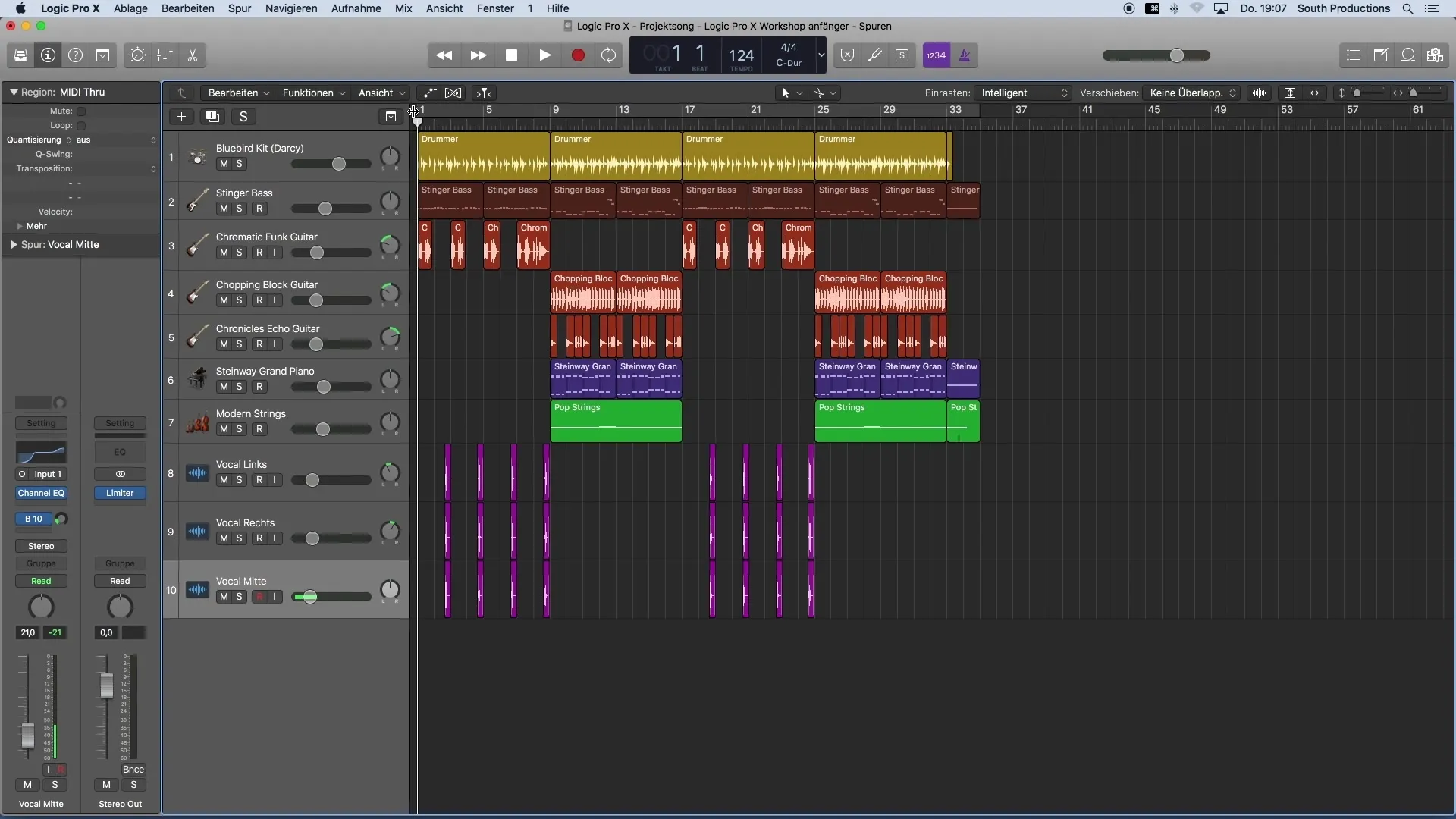
Pääsy Bounce-ikkunaan
Kun haluttu alue on valittu, mene Tiedosto-valikkoon ja valitse Pomppaaminen. Varmista, ettet valitse Vie, koska se on tarkoitettu yksittäisten raidojen vientiin. Sen sijaan haluat viedä kaikki raidat yhtenä raitana. Valinnan aikana ilmestyy niin sanottu Pomppaa-ikkuna.
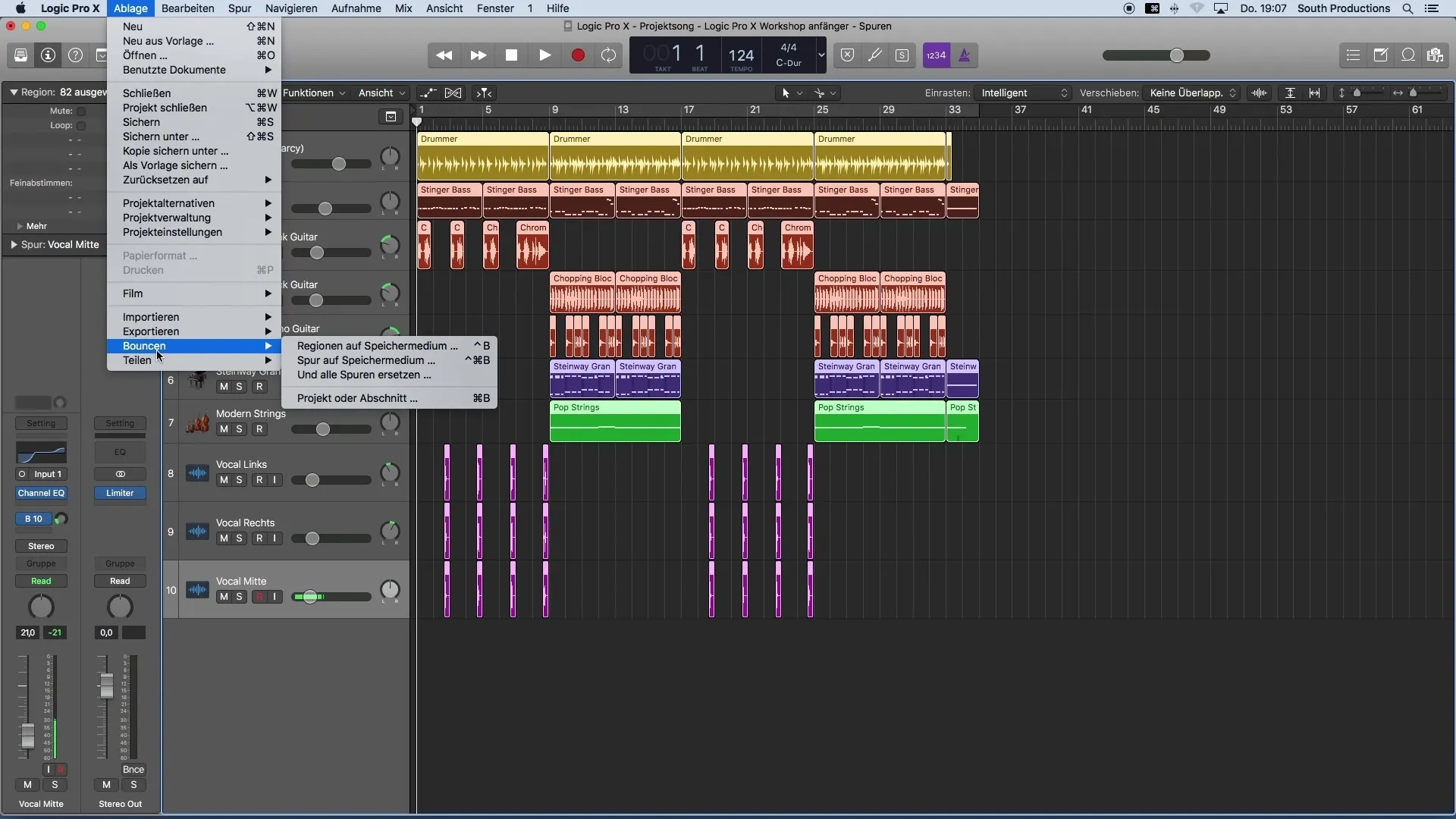
Valitse PCM-muoto
Tässä ikkunassa voit valita eri vientimuotojen välillä. Viedäksesi CD-yhteensopivaan muotoon valitse PCM. Tällöin voit viedä 16 bittisen resoluution Wave-tiedostoon. Näytteenottotaajuuden tulisi olla asetettuna 44,1 kHz varmistaaksesi, että laatu on optimaalinen.
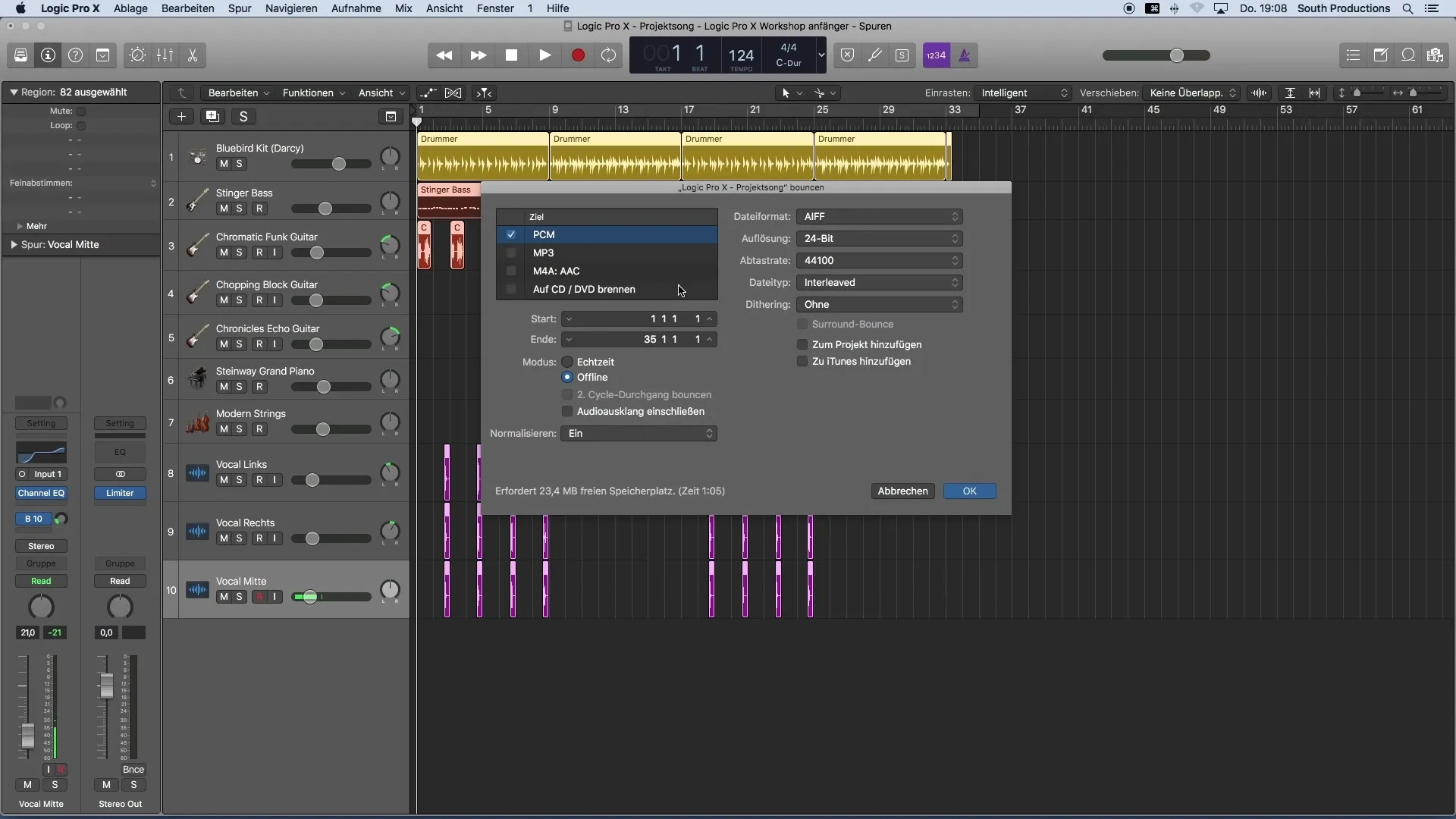
Aseta vientitiedoston asetukset
Ennen vientiä tarkista tiedostotyyppiasetukset. On suositeltavaa asettaa tiedostotyyppi Interleaved tilaan. Toinen tärkeä asetus on ditherointi, joka tulisi aktivoida ja säätää oikein äänen laadun maksimoimiseksi.
Tarkista vientiasetukset
Varmista, että tila on Offline. Tällöin sinun ei tarvitse odottaa reaaliajassa, kun projekti viedään. Tämä nopeuttaa huomattavasti prosessia. Varmista myös, että normalisointi on pois päältä. Normalisoinnin avulla Logic säätäisi koko projektin äänenvoimakkuuden tietylle tasolle, mitä olet saattanut jo tehdä aiemmalla rajoittimen asetuksella.
Luo MP3-tiedosto lisäksi
Jo tässä vaiheessa voit luoda myös MP3-tiedoston projektistasi. Voit määrittää MP3-asetukset laadun suhteen. Suosittelen valitsemaan korkeimman laadun, 320 kbit/s. Stereotilan tulisi olla Normaali. Muut asetukset voit yleensä jättää muuttamatta.
ID3-tagit ja iTunes-integraatio
Voit halutessasi lisätä tietoja ID3-tageihin suoraan MP3-tiedostoon. Voit myös lisätä kappaleen suoraan iTunesiin, mutta tämäkin voidaan tehdä myöhemmin.
Tallennussijainnin valitseminen vientitiedostolle
Kun olet tarkistanut kaikki asetukset, napsauta OK. Nyt voit valita tallennuspaikan vietyä projektiasi varten. Tässä esimerkissä tallennan tiedoston työpöydälle. Voit tietenkin muokata tallennuspaikkaa oman mieltymyksesi mukaan.
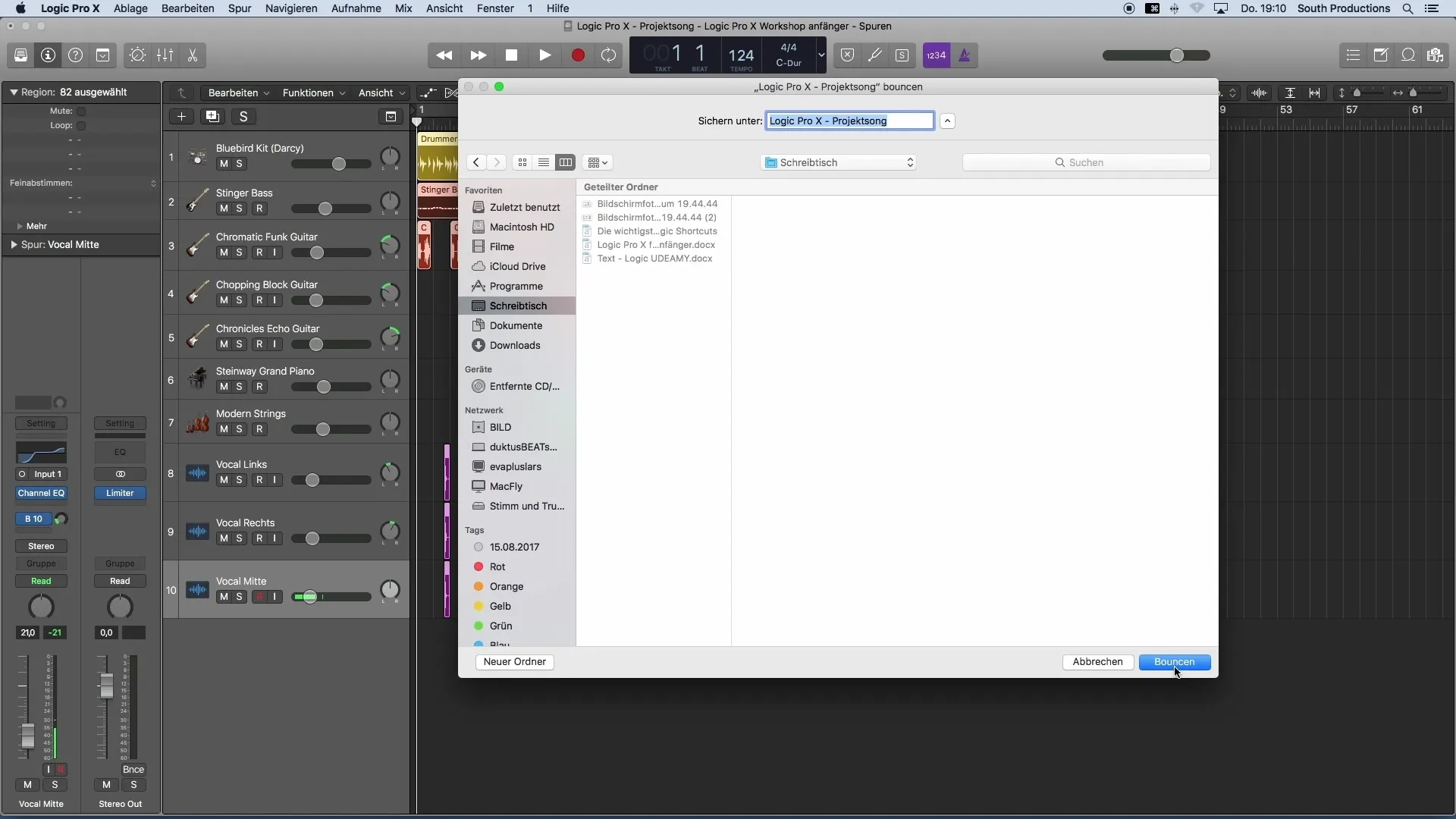
Lopullinen vienti
Varmistaakseni napsauta vielä Pomppaaminen ja projektisi viedään nyt. Muutaman sekunnin kuluttua löydät valmiin tiedoston sieltä, missä sen tallensit – tässä tapauksessa työpöydältä.
Yhteenveto
Tässä oppaassa olet oppinut kaiken tarvittavan musiikkiproduktion viennistä Logic Pro X: ssä. Vientialueen määrittelystä lopullisiin WAV- ja MP3-asetuksiin sinulla on nyt tarvittavat vaiheet musiikkisi ammattimaiseen vientiin ja hyödynnettäväksi.
Usein kysytyt kysymykset
Miten voin viedä vain tietyn osan tuotannostani?Valitse haluttu alue ja mene kohtaan Tiedosto > Bounce.
Mitä formaattia käytän CD:lle?Käytä PCM-formaattia ja valitse 16-bittinen WAV-tiedosto.
Mikä on suositeltu stereotila MP3-tiedostoille?Stereotilan tulisi olla Normaali.
Miten varmistan nopean viennin?Aseta tila Bounce-ikkunassa Offline-tilaan.
Voinko lisätä ID3-tageja myöhemmin?Kyllä, voit lisätä ID3-tageja myös viennin jälkeen.

